Если ваш Samsung Galaxy A51 становится медленным или ведет себя странно, существует множество решений этой проблемы. Вы можете восстановить заводские настройки телефона и вернуть его в исходное состояние, или вы можете сделать что-то, называемое «деблокирование», которое удалит ряд предустановленных приложений.
Samsung Galaxy A51 технические характеристики
Samsung Galaxy A51 был выпущен в декабре 2019 года и быстро стал одним из лучших телефонов, которые можно купить по такой цене. Он стал самым продаваемым устройством Samsung в этом году, и характеристики показывают, почему. A51 поставляется с экраном Super AMOLED 6,5 дюймов с разрешением 1080 x 2400 пикселей, Android 10 и OneUI 2.1 из коробки, чипсетом Exynos 9611 (восьмиъядерный процессор и графический процессор Mali-G72 MP3), 64/128 ГБ встроенной памяти. хранилище, 4/6/8 ГБ оперативной памяти, четыре камеры на задней панели, одна 32-мегапиксельная фронтальная камера и несъемный аккумулятор емкостью 4000 мАч. Добавьте к этому списку розничную цену телефона, и он станет идеальной формулой для хорошо продаваемого устройства.
как убрать рекламу на телефоне samsung

Программы для Windows, мобильные приложения, игры — ВСЁ БЕСПЛАТНО, в нашем закрытом телеграмм канале — Подписывайтесь:)
Если вы купили себе одно из этих устройств, вы могли заметить, что в телефоне много предустановленных приложений. Даже если телефон новый и включается впервые, вы обнаружите, что в телефоне уже есть много приложений. Samsung любит включать ряд собственных приложений, которые могут не обязательно понадобиться пользователю. Кроме того, Samsung сотрудничает с другими компаниями и предварительно устанавливает их приложения, например, приложения Office от Microsoft.
В наличии этих приложений нет ничего плохого. Большинство из них полезны, и многие пользователи часто находят их полезными. Однако есть несколько минусов. При таком большом количестве приложений используется много внутренней памяти.
Поначалу это может показаться не очень большим, но как только вы воспользуетесь телефоном и заполните внутреннюю память фотографиями и другими данными, пространство, занимаемое этими приложениями, станет важным. Кроме того, известно, что Android через некоторое время замедляется, и одна из причин — огромное количество приложений.
Как выпустить на рынок Samsung Galaxy A51 и улучшить его производительность
С Galaxy A51 можно делать две вещи. Первый — использовать его как есть, а потом разбираться с вредоносным ПО. Второй вариант — разблокировать телефон и сразу удалить все приложения, которые вам не нужны, чтобы вам не приходилось иметь с ними дело позже.
Если вы хотите удалить вредоносное ПО с вашего Galaxy A51, следуйте приведенному ниже руководству. Плюс этого руководства в том, что вам не нужно иметь рутированное устройство. Все, что вам нужно, это включить параметры разработчика, отладку по USB и выполнить соответствующие команды.
✔️ Как убрать рекламу в приложениях Samsung Galaxy A51
Препараты
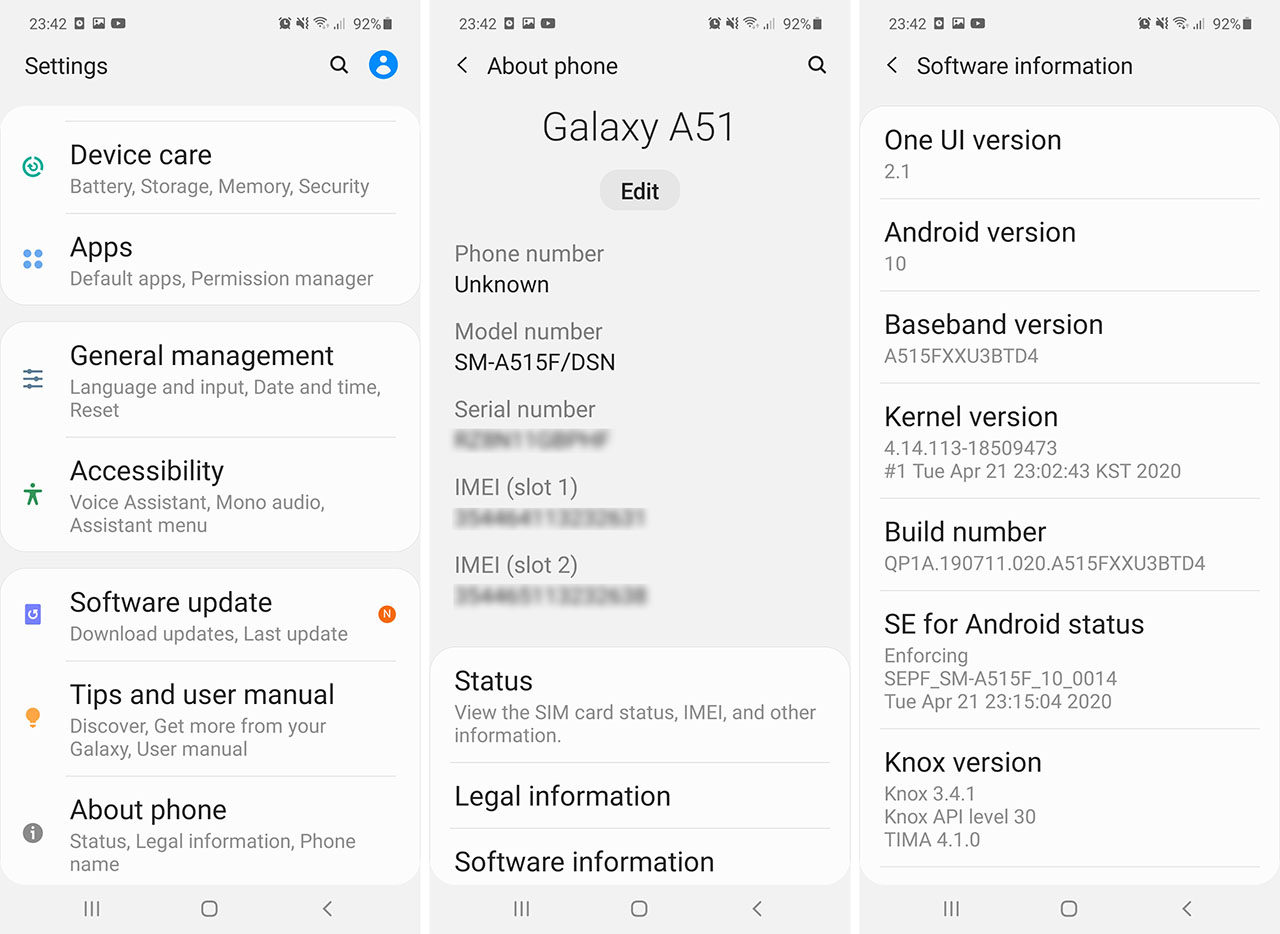
Включите параметры разработчика. Для этого перейдите в Настройки -> О телефоне -> Информация о программном обеспечении и быстро нажмите 7 раз на Номер сборки.
Включите отладку по USB. Для этого перейдите в Параметры разработчика, прокрутите вниз и нажмите USB отладки чтобы включить его.
Установите Android SDK на свой компьютер. Это позволит вам выполнять команды на вашем телефоне прямо с вашего компьютера. Загрузите последнюю версию Инструменты платформы Android SDK для вашей ОС (Windows, Mac, Linux).
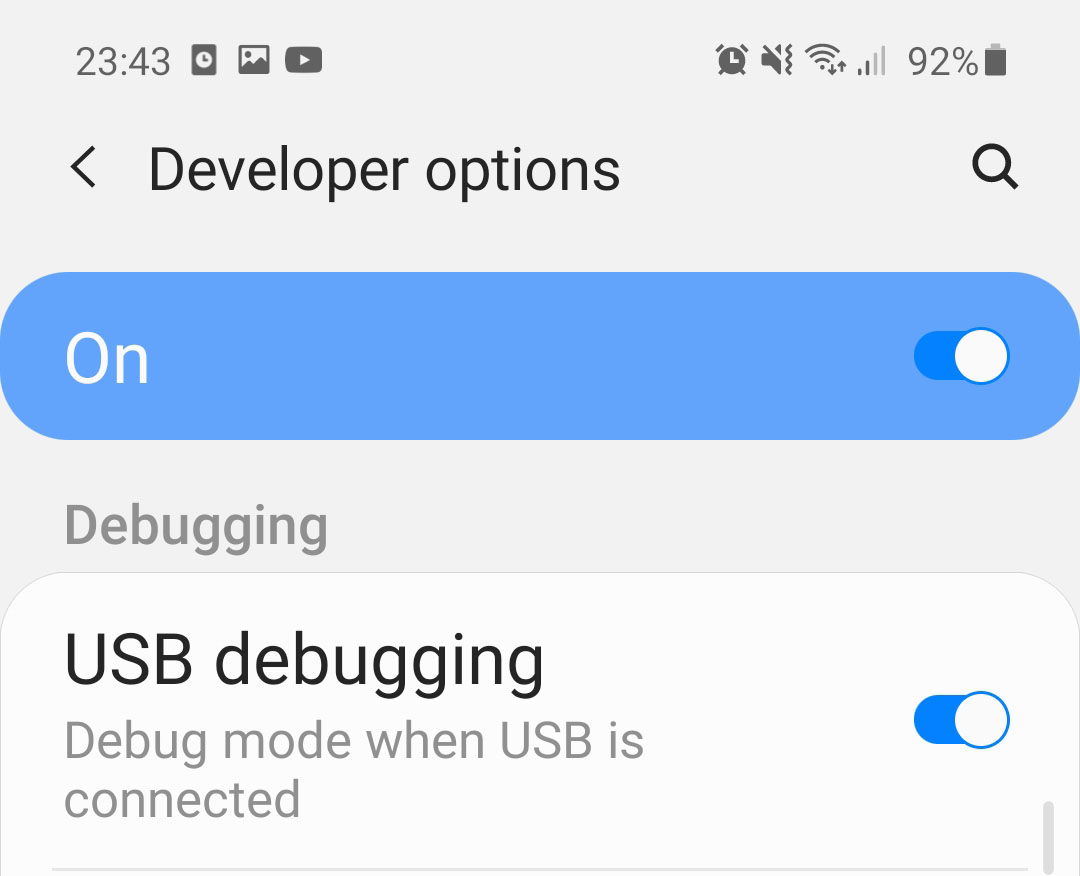
Руководство по удалению вредоносного ПО из Galaxy A51
- Загрузите Инструменты Android SDK по ссылке для скачивания выше и извлеките загруженный файл. Войдите в папку и откройте командную строку изнутри папки.
- Подключите свой Galaxy A51 к компьютеру с помощью стандартного USB-кабеля. Убедитесь, что ваш компьютер имеет правильный доступ к телефону.
- В командной строке введите «adb devices». Если вы успешно подключили свой телефон к ПК, ваш телефон должен отображаться на экране ПК.
- На вашем телефоне должно появиться сообщение с просьбой принять отладку по USB. Нажать на Позволять.
- Теперь, когда все подключено, вам нужно войти в оболочку вашего телефона. Для этого введите следующую команду: «adb shell».
- Теперь ваш телефон настроен и готов принимать команды для удаления вредоносного ПО с вашего Galaxy A51. Благодаря Хламу, который выпустил подробный список команд, которые вы можете использовать для удаления приложений OneUI, вы можете легко выбрать удаление приложений, которые вам не нужны.
- Открой Список деблотов OneUI который содержит команды для удаления большинства приложений, связанных с вредоносным ПО. Скопируйте и вставьте команды и выполните их из командной оболочки.
После выполнения команд телефон удалит все выбранные приложения. Это все, что вам нужно сделать, чтобы удалить вредоносное ПО с вашего Galaxy A51. Это освободит драгоценное пространство и может даже улучшить производительность системы.
Программы для Windows, мобильные приложения, игры — ВСЁ БЕСПЛАТНО, в нашем закрытом телеграмм канале — Подписывайтесь:)
Источник: androidelf.com
Смартфоны от компании Xiaomi получили большую популярность за счет хорошего соотношения технических характеристик и цены. К примеру, генеральный директор Xiaomi Лэй Цзюнь недавно заявил, что чистая прибыль компании от продажи смартфонов никогда не превышает 5%. И Xiaomi приходится зарабатывать деньги другими способами.
Один из них — интеграция рекламы в предустановленное ПО, в том числе и в фирменную оболочку MIUI. Однако с выходом MIUI 11 разработчики учли возможность отключения надоедливой рекламы. И для этого даже не понадобятся root-права.
Для начала нам необходимо найти пункт “Доступ к личным данным”. Для этого заходим в “Настройки” и выбираем пункт “Пароли и безопасность”. Затем открываем раздел “Доступ к личным данным” и в списке приложений находим и выключаем службу MSA (MIUI System Ads), она отвечает за рекламу в операционной системе. 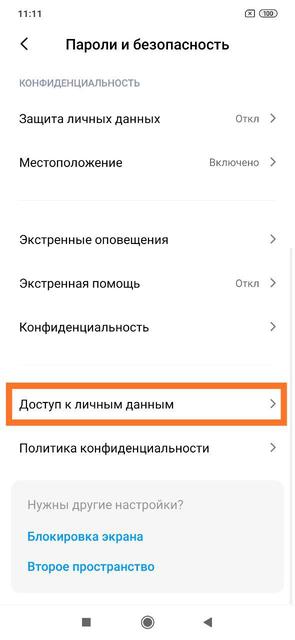
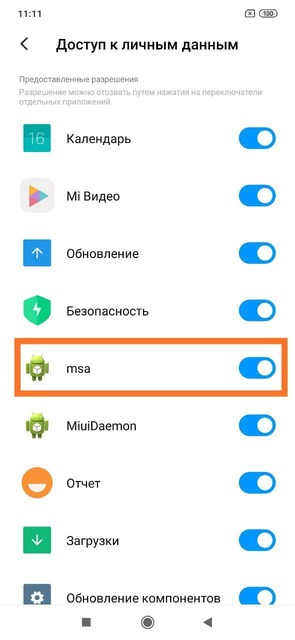
Системные приложения
Кроме службы MSA рекламные баннеры могут отображаться в системных приложениях, таких как: “Безопасность”, “Очистка”, “Музыка”, “Загрузки” и “Проводник”. Компания Xiaomi и здесь позаботилась о том, чтобы пользователи, не желающие просматривать рекламу, имели возможность ее отключить.
Приложение “Безопасность”
Чтобы отключить рекламу, необходимо открыть приложение “Безопасность” и в правом верхнем углу нажать на “шестренку”. Затем прокручиваем список настроек в самый низ и убираем галочку с пункта “Получать рекомендации”. 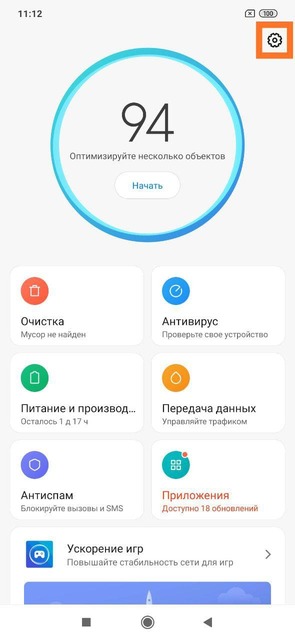
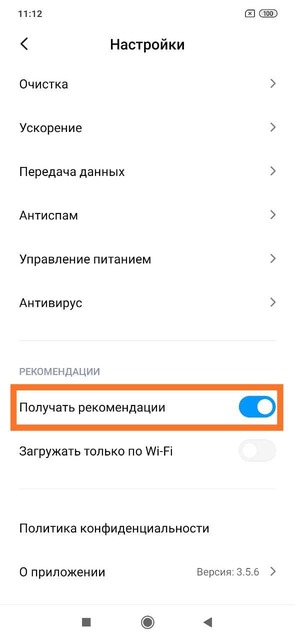
Приложение “Очистка”
Для отключения рекламы запускаем приложение “Очистка” и в правом верхнем углу нажимаем на иконку “метлы”. Затем в верхнем правом углу нажимаем на “шестренку” и убираем галочку с пункта “Получать рекомендации”. 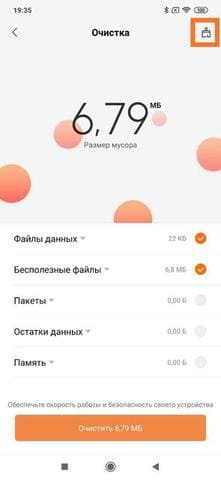
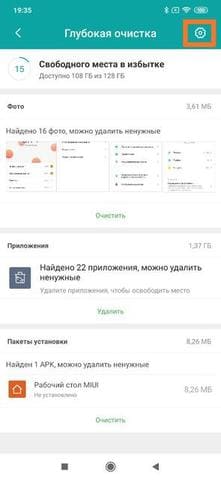
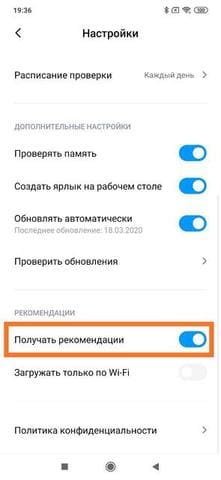
Приложение “Музыка”
Открываем приложение “Музыка” и заходим в настройки, которые находятся в боковом меню. Затем открываем пункт “Расширенные настройки”. В самом низу находим и отключаем пункт “Получать рекомендации”. 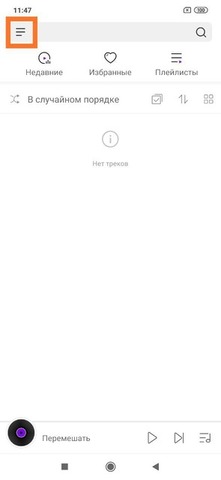
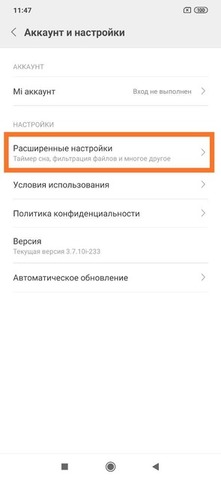
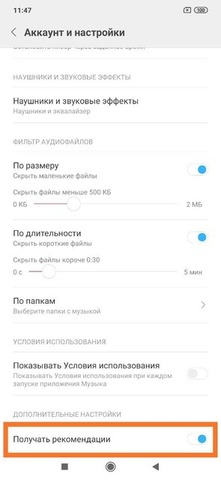
Приложение “Загрузки”
Запускаем приложение “Загрузки” и в верхнем правом углу нажимаем на три точки и заходим в настройки. В меню настроек аналогично отключаем пункт “Получать рекомендации”. 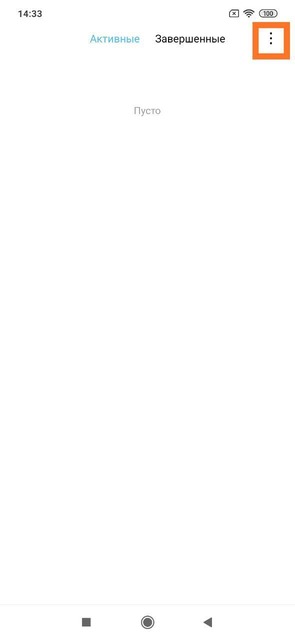
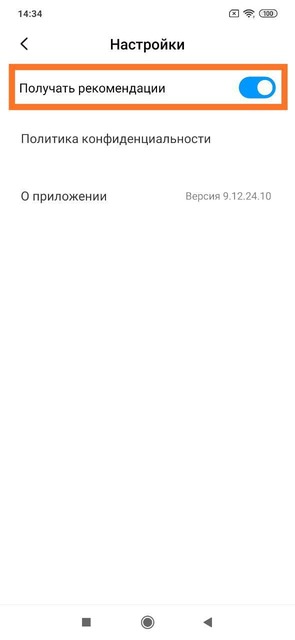
Приложение “Проводник”
Заходим в приложение “Проводник” и в боковом меню выбираем пункт настройки. Затем заходим в пункт “Информация” и убираем галочку в пункте “Получать рекомендации”. 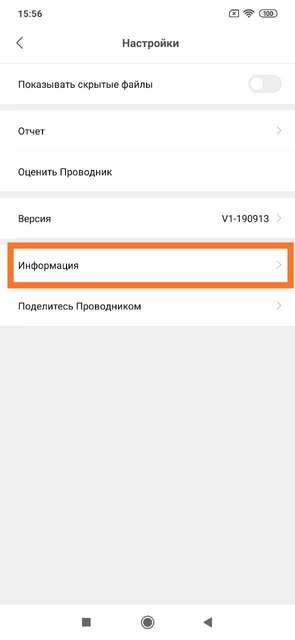
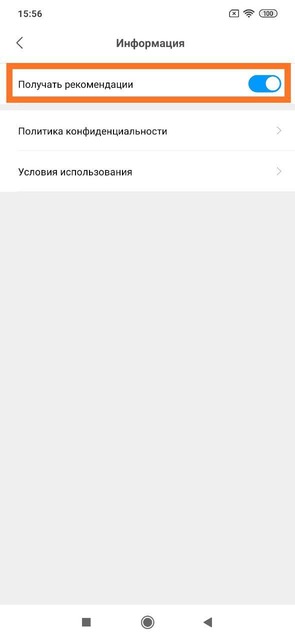
Реклама в папках
Еще одним местом где может всплывать реклама являются папки на рабочем столе. Чтобы ее убрать, необходимо открыть любую папку и нажать на ее название. После этого выключить пункт “Рекомендации”. 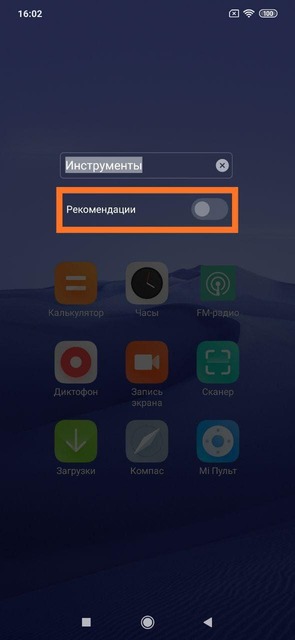
Все эти действия избавят ваш смартфон Xiaomi от надоедливой рекламы. Однако если после всех этих действий реклама все же отображается в некоторых приложениях, советуем очистить данные приложений. Для этого заходим в Настройки, выбираем пункт “Приложения”, затем выбираем “Все приложения”, выбираем необходимую утилиту и нажимаем на значок “Очистить”. После этого заново отключаем всем рекомендации в приложениях. 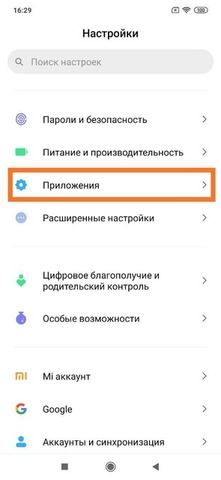
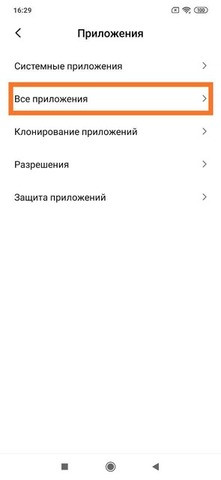
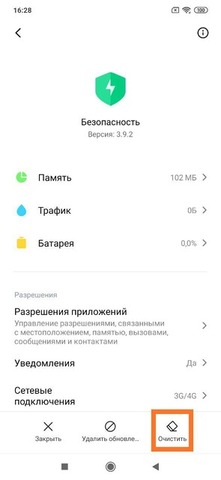 Узнавайте больше о новинках и полезных функциях устройств Xiaomi на нашем сайте и в социальных сетях!
Узнавайте больше о новинках и полезных функциях устройств Xiaomi на нашем сайте и в социальных сетях! 
Источник: mi-xx.ru
Как скрыть уведомления на Samsung Galaxy A51?
На Android вы будете регулярно получать уведомления о новых публикациях в приложении социальной сети, новом обновлении Android, новом письме. Однако иногда у вас слишком много уведомлений на панели уведомлений, и ваш Samsung Galaxy A51 не перестанет звонить. На Android вы можете удалить уведомления или только для определенных приложений. Затем вы сможете решить, отображать ли эти уведомления на заблокированном экране, но скрыть их содержимое.

Что такое уведомление и где оно может появиться?
Уведомление — это более или менее развитое сообщение, уведомляющее вас о новом содержании в ваших приложениях. Это может быть новое электронное письмо, новое текстовое сообщение, новая публикация от человека, на которого вы подписаны в социальной сети, такой как Instagram или Facebook, … Это уведомление может отображаться на заблокированном экране вашего Samsung Galaxy A51, а также в панели уведомлений на главном экране вашего Android-смартфона. У вас есть возможность настроить это отображение уведомлений для:
- Показывать уведомление на заблокированном экране, а также предварительный просмотр этого уведомления
- Отобразите это уведомление на панели уведомлений в верхней части главного экрана вашего Samsung Galaxy A51.
- Скрыть эти уведомления на заблокированном экране или на главном экране
- Измените звук уведомлений на вашем Samsung Galaxy A51
- Убрать звук из уведомлений
Как скрыть панель уведомлений на Samsung Galaxy A51?
Вы больше не хотите получать уведомления в верхней части главного экрана. Вы сможете удалить все отображение уведомлений на панели уведомлений, для этого выполните следующие действия:
Программы для Windows, мобильные приложения, игры — ВСЁ БЕСПЛАТНО, в нашем закрытом телеграмм канале — Подписывайтесь:)
- Откройте меню настроек вашего Samsung Galaxy A51.
- Найдите в меню уведомлений
- Отключить значки значков приложений
- Затем выберите панель уведомлений или строку состояния и снимите флажок Отображать значки приложений.
Как я могу перестать получать уведомления от определенного приложения на Android?
Иногда это будут определенные уведомления приложений, которые вы больше не хотите видеть в верхней части экрана или на заблокированном экране. На телефоне Android вы можете решить, может ли приложение отображать уведомления, может ли оно воспроизводить мелодию звонка, и выбрать, какой тип представления уведомлений будет возможен. Давайте возьмем модель, чтобы понять это. У всех на телефоне есть Facebook. У вас будет 2 способа изменить настройки уведомлений для Facebook.
Полностью отключить уведомления приложений на Samsung Galaxy A51
Если вам вообще не нужны уведомления Facebook, есть очень простой способ. На следующем экране уведомлений для Facebook проведите пальцем вниз от верхнего края экрана по домашнему экрану Samsung Galaxy A51. Во-вторых, в уведомлении Facebook вы можете сделать долгое нажатие. Затем вы можете отключить уведомления для Facebook.
Определите, какой тип уведомления может отображаться для Facebook
Однако иногда вы можете не захотеть удалить все уведомления полностью, а только некоторые. Вы сможете для каждого приложения выбрать, какой тип уведомления будет отображаться. См. Шаги ниже, чтобы выполнить эту настройку:
- Откройте меню настроек вашего Samsung Galaxy A51.
- Выберите приложения
- Затем выберите Facebook как часть нашего примера.
- Затем спуститесь в меню и нажмите Уведомления.
- Мы подробно расскажем о множестве вариантов презентации уведомлений Facebook:
- Показывать уведомления или нет
- Уведомления об обратной связи
- Уведомления о новостях от друзей
- Уведомления о приглашениях
- Уведомления о событиях
- Звук или так тихо
- Вибрировать или нет
- Мигающий свет
- Экран блокировки
Как скрыть содержимое уведомления на заблокированном экране вашего Samsung Galaxy A51?
Как показано выше, вы можете решить для каждого приложения, может ли уведомление отображаться на панели уведомлений, а также на заблокированном экране. Однако при отображении уведомления на экране блокировки может отображаться предварительный просмотр содержимого в зависимости от уведомления. Предварительный просмотр сообщения может быть виден на экране блокировки, особенно при уведомлении о сообщении WhatsApp. Чтобы удалить этот предварительный просмотр, следуйте нашим инструкциям:
- Зайдите в меню настроек вашего Samsung Galaxy A51.
- Зайдите в раздел экрана блокировки
- Затем нажмите «Уведомления», и у вас будет несколько вариантов:
- Активировать или деактивировать уведомления на экране блокировки
- Показать значки приложений
- Скрыть предварительный просмотр содержимого уведомления
Если вам когда-нибудь понадобятся другие решения для вашего Samsung Galaxy A51, мы приглашаем вас ознакомиться с обучающими материалами в категории: Samsung Galaxy A51.
Программы для Windows, мобильные приложения, игры — ВСЁ БЕСПЛАТНО, в нашем закрытом телеграмм канале — Подписывайтесь:)
Источник: pagb.ru